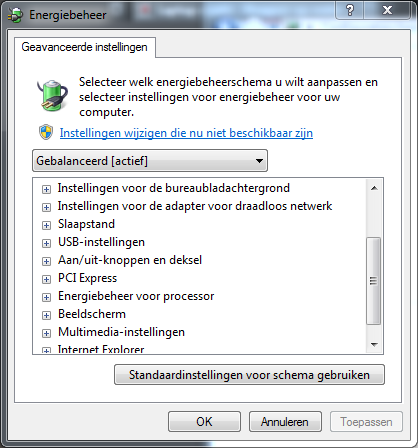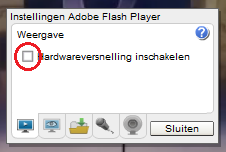-
Items
9.751 -
Registratiedatum
-
Laatst bezocht
Inhoudstype
Profielen
Forums
Store
Alles dat geplaatst werd door Dasle
-
Bij je zoon zal de geluidskaart wel verschijnen in apparaatbeheer. Bij jou doet ze dat niet, waarom kan diverse redenen hebben. Of het PCI slot is defect, dit zou je kunnen controleren door b.v een netwerkkaart met PCI erin te plaatsen om te kijken of deze wel herkend wordt mocht je een netwerkkaart ter beschikking hebben. Mocht de netwerkkaart wel herkend worden, dan lijkt me het probleem eerder bij de BIOS te liggen die de geluidskaart gewoon niet herkend.
-
Dat kan er wel eens van afhangen hoe dit ingesteld staat, via Start > Configuratie scherm > Energiebeheer ga je naar Geavanceerde energie instellingen wijzigen Kijk eens onder Aan/uit-knoppen en deksel hoe dat daar ingesteld staat.
-
Zijn er op het moederbord meerdere PCI sloten, meestal zijn deze wit van kleur. Probeer eens een andere PCI slot.
-

oa wil Windows Vista wil niet meer opstarten
Dasle reageerde op TheoW's topic in Archief Windows Algemeen
Controleer eens welke versie van flashplayer je geïnstalleerd hebt. Voor Internet Explorer ga je naar Extra > Invoegtoepassingen beheren en klik op de weergegeven flashplayer. Je kan de versie zien die je geïnstalleerd hebt, je kan naar deze downloadpagina gaan van Adobe en kijk eens wat de laatste beschikbare versie is. Mocht je een nieuwere willen downloaden vink dan de extra's om McAfee en of Google Chrome mee te installeren uit!! Mocht je Firefox gebruiken kan je via de plugin controle kijken of alle plugins die je gebruikt in deze browser up to date zijn. Maar het kan ook via de eerder vernoemde download pagina. Als je flasch player up to date is en het geeft geen verbetering kun je nog het volgende uitvoeren. Rechtsklik in het venster bij een You tube filmpje en kies Instellingen. Verwijder eens het vinkje voor Hardwareversnelling inschakelen. Herstart je browser en kijk of het verbetering geeft. -

oa wil Windows Vista wil niet meer opstarten
Dasle reageerde op TheoW's topic in Archief Windows Algemeen
De berichten hebben zich gekruist ter zelfde tijd. ;-) De driver die je geïnstalleerd hebt is versie 8.14.10.1930, de driver die bij HP beschikbaar is is de versie 7.15.10.1608 en is naargelang het versie nummer dus ouder. Je hebt dus blijkbaar de recentste driver. De grafische kaart op je vorige pc is idd krachtiger dan de grafische kaart die je nu in deze pc gebruikt. Het probleem is dat je deze niet kan uitwisselen daar de grafische chips op het moederbord gebakken zitten en je deze dus niet kunt uitwisselen. Of had je in je andere pc een andere grafische kaart in gebruik dan de onboard grafische kaart? -

oa wil Windows Vista wil niet meer opstarten
Dasle reageerde op TheoW's topic in Archief Windows Algemeen
Ik vermoed dat dit een serienummer is, staat er iets zoals b.v Compaq, HP All-in-One, of HP Pavilion met een type aanduiding vermeld op de achterzijde? -

oa wil Windows Vista wil niet meer opstarten
Dasle reageerde op TheoW's topic in Archief Windows Algemeen
Dat heeft idd geen zin om een oudere driver te gaan installeren. Kun je eens het juiste type en modelnummer van deze HP pc vermelden, dit staat meestal op een label aan de achterkant van de pc. Dan kunnen we kijken of ze bij HP een recentere driver hebben. -

oa wil Windows Vista wil niet meer opstarten
Dasle reageerde op TheoW's topic in Archief Windows Algemeen
De driver voor je grafische kaart kun je hier downloaden(klik erop), zet een vinkje bij I accept the terms in the license agreement waarna het downloaden start en sla het bestand op. Na het downloaden installeer je de driver en een herstart is waarschijnlijk nodig. Geeft dit verbetering? -

oa wil Windows Vista wil niet meer opstarten
Dasle reageerde op TheoW's topic in Archief Windows Algemeen
Je Office kopiëren van je vorige pc dat zal niet lukken denk ik. Ook als je Windows Vista opnieuw zou installeren zorgt dit niet dat je het Office pakket terug op je pc krijgt. Je kan indien je Firefox terug wilt gebruiken hier(klik erop) de laatste versie downloaden, maar ik denk dat je grafische kaart een update van de drivers nodig heeft. -

oa wil Windows Vista wil niet meer opstarten
Dasle reageerde op TheoW's topic in Archief Windows Algemeen
Voer eens het volgende uit, dan weten we in grote lijnen wat er in deze nieuwe pc zit. Download en installeer Speccy. Tijdens de installatie heb je nu de mogelijkheid om Nederlands als taal te selecteren. Als je niet wil dat Google Chrome op je pc als standaard webbrowser wordt geïnstalleerd, moet je de 2 vinkjes wegdoen !!! Start nu het programma en er zal een overzicht gemaakt worden van je hardware. Als dit gereed is selecteer je bovenaan " Bestand - Publiceer Snapshot " en vervolgens bevestig je die keuze met " Ja ". In het venster dat nu opent krijg je een link te zien, kopieer nu die link en plak die in je volgende bericht. Wil je in woord en beeld zien hoe je een logje van Speccy maakt en plaatst kun je dat Hier lezen. Ook Dit (KLIK) filmpje laat zien hoe je een Speccy-logje kan plakken in je antwoord. Zo krijgen we een gedetailleerd overzicht van je hardware ;-) -
Wat is het juiste type van deze geluidskaart en welke aansluiting heeft ze PCI?
-
Ja als het zo eens af en toe gebeurt dan kan je moeilijk je pc twee weken in Veilige modus laten draaien, dat schiet ook niet op:hmmmm: Ga via Start naar Uitvoeren en typ in het uitvoervenster perfmon /rel en druk op Enter. Er opent nu de betrouwbaarheids- en probleemgeschiedenis van je pc. De uitroeptekens in het blauw zijn informatieve gebeurtenissen. De gele uitroeptekens zijn waarschuwingen. De uitroeptekens in het rood zijn kritieke gebeurtenissen. Kun je hier iets terug vinden wat betrekking zou kunnen hebben op het freezen van je pc?
-

oa wil Windows Vista wil niet meer opstarten
Dasle reageerde op TheoW's topic in Archief Windows Algemeen
Waarschijnlijk zal er op deze pc geen Office pakket staan, is het dat wat je bedoelt? Kun je Office onderdelen vinden in het startmenu of bij de geïnstalleerde programma's, b.v. Word, Excel, Powerpoint enz... -
Wordt de nieuwe geluidskaart weergegeven in je apparaatbeheer?
-
Als je jou laptop opstart in Veilige Modus, doet zich het probleem dan ook voor?
-
Hoi duimpje, Je kan hier(klik erop) altijd een nieuwe discussie starten, omschrijf je probleem zo goed mogelijk dan helpen we je graag verder. ;-)
-
Download HD Tune en sla het bestand op. Installeer HD Tune en start deze na de installatie op. Vervolgens ga je naar het tabblad Error Scan, selecteer de harde schijf die je wil controleren en druk op Start. De controle kan een hele tijd in beslag nemen afhankelijk van de grootte van de te controleren harde schijf. Wat is het resultaat van deze test?
-
Hoi ricardo425, Hoe ver sta je in de tussentijd met het oplossen van je probleem?
-

Computer kaduuk door kortsluiting.. wat nu?
Dasle reageerde op vibonacci's topic in Archief Hardware algemeen
Houd ons maar op de hoogte hoe het afloopt als je wil -

Acer predator g3120 valt soms plots uit
Dasle reageerde op fabienne112's topic in Archief Hardware algemeen
Heb je misschien een voeding om te proberen of kun je er ééntje lenen bij een vriend of kennis. Let wel als je pc kast verzegeld mocht zijn i.v.m de garantie en je opent de kast vervalt in de meeste gevallen deze garantie. -
Als je een RAID configuratie wilt maken met SSD's dan werkt de TRIM functie niet, de TRIM functie dient om de prestaties van je SSD zo hoog mogelijk te houden. Alhoewel de laatste nieuwe SSD's daar minder last van hebben wou ik je dit toch nog even meegeven.
-
Download en installeer Speccy. Tijdens de installatie heb je nu de mogelijkheid om Nederlands als taal te selecteren. Als je niet wil dat Google Chrome op je pc als standaard webbrowser wordt geïnstalleerd, moet je de 2 vinkjes wegdoen !!! Start nu het programma en er zal een overzicht gemaakt worden van je hardware. Als dit gereed is selecteer je bovenaan " Bestand - Publiceer Snapshot " en vervolgens bevestig je die keuze met " Ja ". In het venster dat nu opent krijg je een link te zien, kopieer nu die link en plak die in je volgende bericht. Wil je in woord en beeld zien hoe je een logje van Speccy maakt en plaatst kun je dat Hier lezen. Ook Dit (KLIK) filmpje laat zien hoe je een Speccy-logje kan plakken in je antwoord. Zo krijgen we een gedetailleerd overzicht van je hardware ;-) Normaal kan het geen probleem zijn om je HD te vervangen met een SSD, wel dien je een 2.5 inch SSD te nemen. Maar even Speccy uitvoeren geeft ons meer info. Er zijn zelfs SSD's die je met een laptop kit kunt aanschaffen waarbij dan een kabel met USB >SATA aansluiting en kloon software inbegrepen is zoals de 830 series van Samsung.
-
En weer geen gegevens in Blue Screen View? Mocht er niets weergegeven worden dan lijkt het idd een hardware probleem. Ik zal de experts (Kape & Kweezie Wabbit) verwittigen, zodra ze online komen analyseren ze je logje en helpen ze je verder. ;-)
-
Je Windows installatie is van 16 Sept. 2012, dus de kans dat er malware in het spel is is klein. We zullen eerst eens nagaan of malware of virussen de oorzaak zijn van je probleem. 1. Download HijackThis. (klik er op) Klik op HijackThis.msi en de download start automatisch na 5 seconden. Bestand HijackThis.msi opslaan. Daarna kiezen voor "uitvoeren". Hijackthis wordt nu op je PC geïnstalleerd, een snelkoppeling wordt op je bureaublad geplaatst. Als je geen netwerkverbinding meer hebt, kan je de download doen met een andere pc en het bestand met een usb stick overbrengen Als je enkel nog in veilige modus kan werken, moet je de executable (HijackThis.exe) downloaden. Sla deze op in een nieuwe map op de C schijf (bvb C:\hijackthis) en start hijackthis dan vanaf deze map. De logjes kan je dan ook in die map terugvinden. 2. Klik op de snelkoppeling om HijackThis te starten. (lees eerst de rode tekst hieronder!) Klik ofwel op "Do a systemscan and save a logfile", ofwel eerst op "Scan" en dan op "Savelog". Er opent een kladblokvenster, hou gelijktijdig de CTRL en A-toets ingedrukt, nu is alles geselecteerd. Hou gelijktijdig de CTRL en C-toets ingedrukt, nu is alles gekopieerd. Plak nu het HJT logje in je bericht door CTRL en V-toets. Krijg je een melding ""For some reason your system denied writing to the Host file ....", klik dan gewoon door op de OK-toets. Let op : Windows Vista & 7 gebruikers dienen HijackThis als “administrator” uit te voeren via rechtermuisknop “als administrator uitvoeren". Indien dit via de snelkoppeling niet lukt voer je HijackThis als administrator uit in de volgende map : C:\Program Files\Trend Micro\HiJackThis of C:\Program Files (x86)\Trend Micro\HiJackThis. (Bekijk hier de afbeelding ---> Klik hier) 3. Na het plaatsen van je logje wordt dit door een expert (Kape of Kweezie Wabbit) nagekeken en begeleidt hij jou verder door het ganse proces. Tip! Wil je in woord en beeld weten hoe je een logje met HijackThis maakt en plaatst op het forum, klik dan HIER.
-
Download en installeer Speccy. Tijdens de installatie heb je nu de mogelijkheid om Nederlands als taal te selecteren. Als je niet wil dat Google Chrome op je pc als standaard webbrowser wordt geïnstalleerd, moet je de 2 vinkjes wegdoen !!! Start nu het programma en er zal een overzicht gemaakt worden van je hardware. Als dit gereed is selecteer je bovenaan " Bestand - Publiceer Snapshot " en vervolgens bevestig je die keuze met " Ja ". In het venster dat nu opent krijg je een link te zien, kopieer nu die link en plak die in je volgende bericht. Wil je in woord en beeld zien hoe je een logje van Speccy maakt en plaatst kun je dat Hier lezen. Ook Dit (KLIK) filmpje laat zien hoe je een Speccy-logje kan plakken in je antwoord. Zo krijgen we een gedetailleerd overzicht van je hardware ;-) Vermeld tevens het merk, type en juiste modelnummer van je laptop.

OVER ONS
PC Helpforum helpt GRATIS computergebruikers sinds juli 2006. Ons team geeft via het forum professioneel antwoord op uw vragen en probeert uw pc problemen zo snel mogelijk op te lossen. Word lid vandaag, plaats je vraag online en het PC Helpforum-team helpt u graag verder!